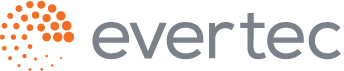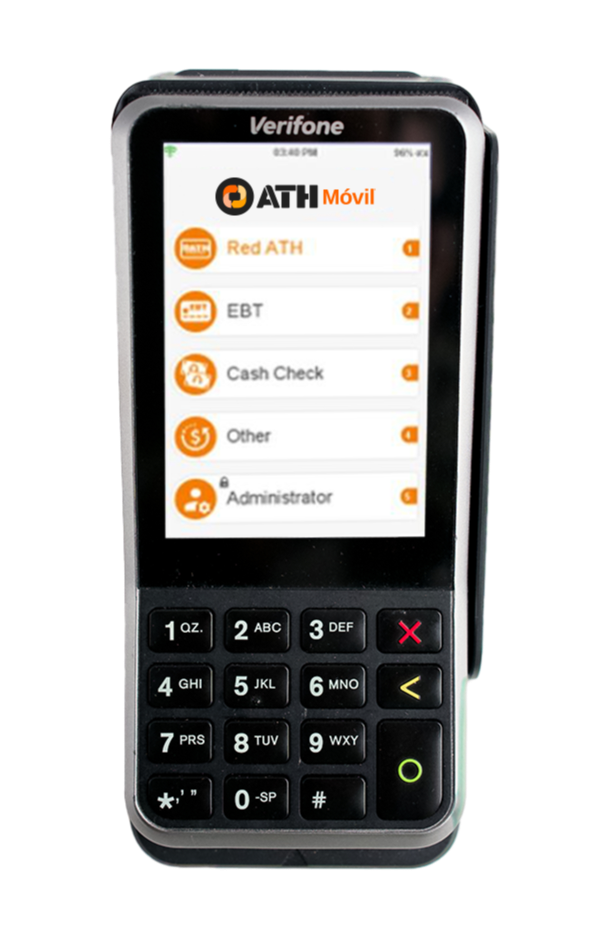Venta
- Seleccionar (Red ATH)
- Seleccionar (Sale)
- Ingresar la cantidad, Oprimir (Enter)
- Deslizar, insertar o presentar la tarjeta.
- Ingresa el PIN
- Ingresa el PIN si así lo solicita
- Selecciona el método de pago de preferencia
- Entrar el PIN o los últimos 4 dígitos de la tarjeta
- Entrar el PIN o los últimos 4 dígitos de la tarjeta
- Selecciona el método de pago de preferencia
- Entrar el PIN o los últimos 4 dígitos de la tarjeta
Venta Manual (Solo con Crédito)
- Seleccionar (Red ATH)
- Ingresar la cantidad, Oprimir (Enter)
- Escribir número de la tarjeta y oprimir (Enter)
- Escribir fecha de expiración y oprimir (Enter)
- Escribir su contraseña (xxxx) y oprimir (Enter)
Refund Manual (Solo con Crédito)
- Seleccionar (Red ATH)
- Seleccionar (Refund)
- Escribir su contraseña (xxxx) y oprimir (Enter)
- Ingresar la cantidad, oprimir (Enter)
- Escribir número de la tarjeta y oprimir (Enter)
- Escriba fecha de expiración y oprimir (Enter)
Venta - ATH Móvil
- Seleccionar (Red ATH)
- Seleccionar (Sale)
- Ingresar la cantidad, Oprimir (Enter)
- Presionar el número 1 para ATH Móvil.
- Indicar al cliente que lea QR Code desde su dispositivo.
Devolución (Refund)
- Seleccionar (Red ATH)
- Seleccionar (Refund)
- Ingresar contraseña (xxxx) y oprimir (Enter)
- Ingresar la cantidad y oprimir (Enter)
- Deslizar, insertar o presentar la tarjeta.
Venta - ATH Móvil (Refund)
- Seleccionar (Red ATH)
- Seleccionar (Refund)
- Ingresar la cantidad, Oprimir (Enter)
- Presionar el número 1 para ATH Móvil.
- Entrar el trans ID en el Wallet del cliente.
Transacciones en Cash Check Venta
- Seleccionar (Cash Check)
- Oprimir (Cash Sale)
- Ingresar la cantidad y oprimir (Enter)
Devolución
- Seleccionar (Cash Check)
- Oprimir (Cash Refunds)
- Escribir su contraseña (xxxx) y oprimir (Enter)
- Ingresar la cantidad y oprimir (Enter)
Void (Solo con Crédito)
- Ir a Administration
- Escribir su contraseña (xxxx) y oprimir (Enter)
- Seleccionar (Void)
- Escribir el “INVOICE NUMBER” del recibo deseado
- Oprimir (Enter)
- Seleccionar (Confirm)
Ajustar Propinas (Solo Una Vez)
- Ir a Administration
- Escribir su contraseña (xxxx) y oprimir (Enter)
- Seleccionar (Adjust)
- Tip Adjust Sale
- Escribir el “INVOICE NUMBER” del recibo luego oprima (Enter)
Para Imprimir el Reporte Diario
- Seleccionar Administrator
- Escribir su contraseña (xxxx) luego oprima (Enter)
- Seleccionar (Reports)
- Seleccionar (Printer)
- Seleccionar (Summary) O (Detailed Tran)
- Imprimirá el listado de las transacciones
Para Procesar el Depósito (Settlement)
- Seleccionar Administrator
- Escribir su contraseña (xxxx) luego oprima (Enter)
- Seleccionar (Settlement)
- Seleccionar (Confirm)
- Esperar por el recibo de la transacción
Reimprimir Depósito
- Seleccionar Administrator
- Escribir su contraseña (xxxx) luego oprima (Enter)
- Seleccionar (Reports)
- Seleccionar (Printer)
- Seleccionar (Batch History)
- Imprimirá los totales del último depósito
Usuarios / Clerks Añadir Usuarios / Clerk
- Ir a Utilities
- Escribir su contraseña (xxxx) y oprimir (Enter)
- Seleccionar (User)
- Add Profile
- Escribir su contraseña (xxxx) y oprimir (Enter)
- Ingresar el nombre del perfil (Supervisores, Meseros)
- Escribir su contraseña (xxxx) y oprimir (Enter)
- Seleccionar perfil creado
- Seleccionar los diferentes permisos que desea en ese perfil y Enter
- Add User
- Escribir su contraseña (xxxx) y oprimir (Enter)
- Ingresar el nombre del usuario (Supervisores, Meseros)
- Seleccionar el Perfil donde residirá el usuario
- Oprimir enter nuevament
- Ingresa la cantidad del TIP, luego oprima (Enter)
Reimprimir Recibo
- Ir a Administration
- Escribir su contraseña (xxxx) y oprimir (Enter)
- Seleccionar (Reprint)
- Seleccionar (Any Receipt)
- Escribir el (INVOICE NUMBER) del recibo deseado
- Oprimir (Enter)
- Esperar por el recibo de la autorización
Offline Sale
- Seleccionar (Red ATH)
- Seleccionar (Offline Sale)
- Ingresar la cantidad, Oprimir (Enter)
- Deslizar, insertar o presentar la tarjeta.
EBT
- Seleccionar (EBT)
-
———>Foodstamp sale
- Ingresar la cantidad, Oprimir (Enter)
- Deslizar tarjeta.
- Ingresar el PIN
-
———>Cash Withdrawal (Retiro)
- Ingresar la cantidad, Oprimir (Enter)
- Deslizar tarjeta.
- Ingresar el PIN
-
———>Balance Inquiry (Verificación de Balance)
- Deslizar tarjeta.
- Ingresar el PIN
-
———>Cash Sale with Cash Back
- Ingresar la cantidad, Oprimir (Enter)
- Ingresar la cantidad de cash back, Oprimir (Enter)
- Ingresar el PIN
-
———>Foodstamp / Cash Voucher
- Ingresar su contraseña
- Ingresar la cantidad, Oprimir (Enter)
- Ingresar número de tarjeta en el Voucher
- Ingresar su contraseña
- Ingresar Approval Number (Enter)
Transacción de Flota para Gasolina
- Ir a Other
- Seleccionar (Fleet)
- Seleccionar (Sale)
- Deslizar la Tarjeta
- Entrar número de licencia, tablilla o número del vehículo
- Entrar el millaje y oprimir (Enter)
-
Seleccionar grado de gasolina (FuelType)
- Premium
- Regular
- Diesel
- Other
- Premium Full
- Regular Full
- Ingresar cantidad de litros y oprimir (Enter)
- Ingresar precio por litros y oprimir (Enter)
- Ingresar precio total de gasolina y oprimir (Enter)
-
Añadir servicios adicionales (Service) (opcional)
Entrar número de autorización
- No required services
- Lubricante
- Lavado de Auto
- Engrase
- C.Aceite y Filtro
- Coolant
- Líquido de Frenos
-
Si selecciona algún servicio:
- Ingresar cantidad de unidades
- Ingresa precio por unidad
- Luego de esto puede añadir otro servicio o Oprimir Enter para procesar
Recibo SMS
- Luego que la transacción haya procesado presentará el siguiente menú:
-
—>Printed
- Imprime Copia del cliente
-
—>NO Receipt
- No imprime copia del cliente
-
—>Text SMS
- Envía Recibo del cliente vía mensaje de texto
- Entrar el número de móvil del cliente y (Next)
- Ingresa Voucher Number (Enter)
EBT (Refund)
- Seleccionar (EBT)
- Seleccionar (Foodstamp Refund/Void)
- Ingresar contraseña (xxxx) y oprimir (Enter)
- Ingresar la cantidad y oprimir (Enter)
- Deslizar, insertar o presentar la tarjeta.
Hotel / Car Rental
- Seleccionar (Hotel / Car Rental)
-
—>Check In / Car Rental
- Ingresar Amount, Oprimir (Enter)
- Deslizar, insertar o presentar la tarjeta.
- Ingresar el PIN
-
—>Check Out / Car Return
- Ingresar el Invoice Number
- Confirmar la información de la transacción en pantalla y presionar Enter
- Ingresar Amount Adicional
- Ingresar State Tax
- Ingresar Municipal Tax
- Confirmar información en pantalla y presionar Enter